Dyktowanie nie działa na iPhonie [sprawdzone i przetestowane procedury]
 Dodane przez Lisa Ou / 24 stycznia 2024 09:00
Dodane przez Lisa Ou / 24 stycznia 2024 09:00 Za każdym razem, gdy chcesz wprowadzić tekst na swoim iPhonie, użycie jego klawiatury wykona akcję. Może to jednak zająć zbyt dużo czasu, szczególnie w przypadku wpisywania długich akapitów. Poza tym będziesz długo pisać na iPhonie, jeśli nie znasz rozmieszczenia klawiszy klawiatury. Powodem jest to, że nie są one uporządkowane alfabetycznie.
Na szczęście iPhone ma funkcję przyspieszającą pisanie o nazwie Dyktowanie. Dzięki niemu wystarczy, że powiesz wszystko, co wolisz pisać. Zawiera polecenia, znaki interpunkcyjne i nie tylko.
![Dyktowanie nie działa na iPhonie [sprawdzone i przetestowane procedury]](https://www.fonelab.com/images/ios-system-recovery/dictation-not-working-on-iphone/dictation-not-working-on-iphone.jpg)
Ale ta funkcja jest daleka od doskonałości. Może się zdarzyć, że Dyktowanie nie będzie działać na iPhonie. Co wtedy zrobisz? Mamy cię! Kontynuuj czytanie tego posta, aby poznać sprawdzone i przetestowane metody rozwiązania problemu. Pójść dalej.

Lista przewodników
FoneLab umożliwia naprawę iPhone'a / iPada / iPoda z trybu DFU, trybu odzyskiwania, logo Apple, trybu słuchawek itp. Do stanu normalnego bez utraty danych.
- Napraw wyłączone problemy z systemem iOS.
- Wyodrębnij dane z wyłączonych urządzeń iOS bez utraty danych.
- Jest bezpieczny i łatwy w użyciu.
Część 1. Typowe powody, dla których dyktowanie nie działa na iPhonie
Funkcja dyktowania na iPhonie jest często używana w aplikacji Wiadomości. Jest ona jednak dostępna także w innych aplikacjach na iPhonie, takich jak Notatnik. Jeśli tak, istnieje wiele różnych przyczyn, które mogą powodować, że dyktowanie na iPhonie nie będzie działać. Zobacz niektóre z nich poniżej.
- Wolne połączenie internetowe — funkcja dyktowania wykorzystuje połączenie internetowe iPhone'a do wysyłania wiadomości głosowych na serwer Apple w celu przeprowadzenia transkrypcji. Jeśli więc nie masz połączenia z Internetem, funkcja nie będzie działać.
- Nieprawidłowe ustawienia językowe – ta funkcja obsługuje wiele języków na Twoim iPhonie. Upewnij się, że język, którym mówisz, jest zgodny z ustawieniami funkcji.
- Dyktowanie wyłączone — pierwszą rzeczą do zrobienia jest włączenie tej funkcji. Powodem jest to, że nie jest on automatycznie włączany podczas korzystania z iPhone'a.
- Odmowa dostępu do mikrofonu — gdy mówisz, potrzebujesz mikrofonu, aby odbierać wypowiadane słowa. Jeśli ustawienia dostępu zostaną odrzucone, funkcja również nie będzie działać.
- Nieaktualna wersja systemu iOS — funkcja ma odpowiednią wersję systemu iOS, która ją obsługuje. Twój iPhone może nie być z nim obsługiwany.
Część 2. Jak naprawić niedziałające dyktowanie na iPhonie
Skoro już wiesz, dlaczego problem został wspomniany w tym poście, mamy nadzieję, że wiesz, jak go naprawić. Będą również służyć jako punkt odniesienia, aby zapobiec ponownemu wystąpieniu problemu na iPhonie. W tej sekcji opisano sprawdzone i przetestowane metody rozwiązania problemu. Zobacz je, przewijając w dół. Pójść dalej.
FoneLab umożliwia naprawę iPhone'a / iPada / iPoda z trybu DFU, trybu odzyskiwania, logo Apple, trybu słuchawek itp. Do stanu normalnego bez utraty danych.
- Napraw wyłączone problemy z systemem iOS.
- Wyodrębnij dane z wyłączonych urządzeń iOS bez utraty danych.
- Jest bezpieczny i łatwy w użyciu.
1. Uruchom ponownie iPhone'a
Czasami w narzędziach i funkcjach iPhone'a, takich jak Dyktowanie, występują błędy i usterki. Są nieuniknione, ponieważ są częścią systemu operacyjnego. Możesz je naprawić ponowne uruchomienie iPhone'a poprzez fizyczne przyciski.
Jednak iPhone'y mają różne modele. Mają różne sposoby ponownego uruchamiania w zależności od dostępności przycisków. Zawiera przyciski boczne, górne i głośności. Nie martw się. Wymienimy dla nich osobne procedury. Zobacz je w poniższej tabeli.
| Dostępne przyciski modeli iPhone'a | Procedura |
| Bez przycisku Home | Naciśnij przycisk boczny/głośność. Możesz go zwolnić dopiero, gdy zobaczysz suwak Wyłącz. Przesuń to. Akcja wyłączy iPhone'a po 30 sekundach. Włącz iPhone'a, naciskając przycisk boczny. Puść to, gdy zobaczysz logo Apple. |
| Z przyciskiem bocznym i przyciskiem Home | Naciśnij przycisk boczny. Możesz go zwolnić dopiero, gdy zobaczysz suwak Wyłącz. Przesuń to. Akcja wyłączy iPhone'a po 30 sekundach. Włącz iPhone'a, naciskając przycisk boczny. Puść to, gdy zobaczysz logo Apple. |
| Z przyciskiem Home, z górnym przyciskiem | Naciśnij górny przycisk. Możesz go zwolnić dopiero, gdy zobaczysz suwak Wyłącz. Przesuń to. Akcja wyłączy iPhone'a po 30 sekundach. Włącz iPhone'a, naciskając górny przycisk. Puść to, gdy zobaczysz logo Apple. |
2. Ustaw języki dyktowania
Co się stanie, jeśli Twój język nie zostanie skonfigurowany w ustawieniach dyktowania? Jeśli tak, czas wybrać właściwy język, którego będziesz używać. Poniżej znajdują się szczegółowe instrukcje, jak to zrobić. Postępuj zgodnie z nimi prawidłowo, aby uzyskać najlepsze rezultaty. Pójść dalej.
Krok 1Otwórz Ustawienia aplikacja. Przesuń palcem w dół na ekranie i wybierz Ogólne przycisk. Na następnym ekranie zostanie wyświetlonych więcej opcji. Proszę wybrać klawiatura przycisk później.
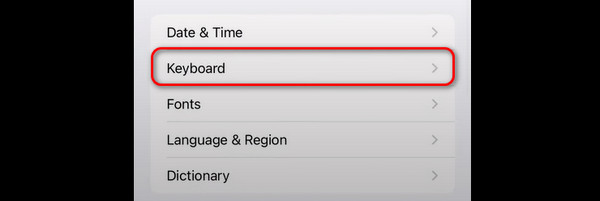
Krok 2U góry kliknij klawiatura przycisk. Dodaj język swojej klawiatury. Wystarczy dotknąć Dodaj nową klawiaturę przycisk. Później przejdź do poprzedniego ekranu i wybierz Język dyktowania przycisk. Później wybierz język.
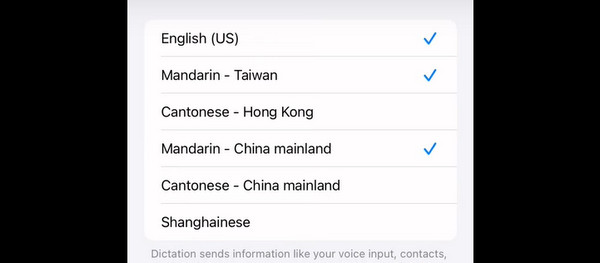
3. Zaktualizuj wersję iOS
Funkcja dyktowania jest obsługiwana tylko w wersji iOS 13. Twoja wersja iOS nie spełnia wymagań? Zaktualizuj iPhone'a iOS postępując zgodnie ze szczegółowymi instrukcjami poniżej. Pójść dalej.
Idź do Ustawienia aplikacja. Wybierz Ogólne i dotknij Aktualizacja oprogramowania przycisk u góry. Później wybierz Pobierz i zainstaluj przycisk.
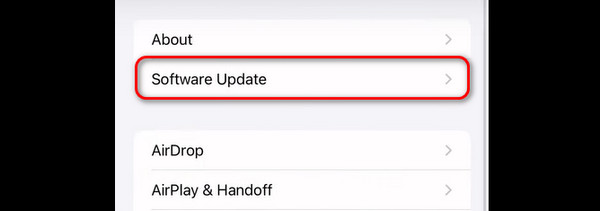
4. Użyj odzyskiwania systemu FoneLab iOS
Korzystanie z Odzyskiwanie systemu FoneLab iOS będzie również korzystne. To narzędzie może naprawić ponad 50 usterek iPhone'a. Obejmuje to problemy z ekranem, urządzeniem, trybem iOS i iTunes. Jeśli chcesz wiedzieć, jak działa narzędzie, zapoznaj się ze szczegółowymi krokami poniżej.
FoneLab umożliwia naprawę iPhone'a / iPada / iPoda z trybu DFU, trybu odzyskiwania, logo Apple, trybu słuchawek itp. Do stanu normalnego bez utraty danych.
- Napraw wyłączone problemy z systemem iOS.
- Wyodrębnij dane z wyłączonych urządzeń iOS bez utraty danych.
- Jest bezpieczny i łatwy w użyciu.
Krok 1Pobierz i skonfiguruj narzędzie na swoim komputerze. Wybierz Odzyskiwanie systemu iOS przycisk. Kliknij Start przycisk później.
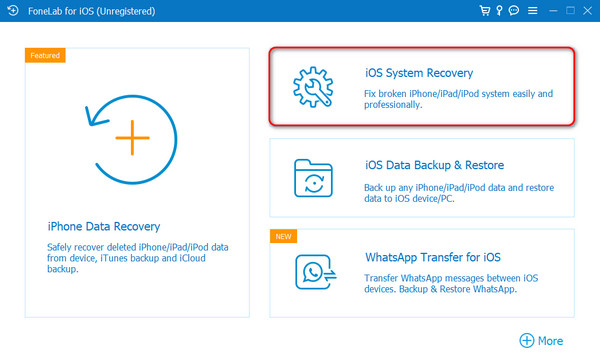
Krok 2Podłącz iPhone'a do komputera i oprogramowania za pomocą kabla USB. Wybierz jeden tryb naprawy, czytając jego funkcje. Później zaznacz Potwierdzać przycisk na dole.
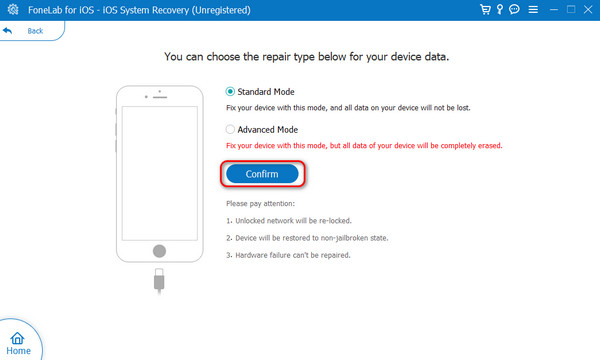
Krok 3Postępuj zgodnie z instrukcjami wyświetlanymi na ekranie, aby umieścić lub wprowadź iPhone'a w tryb odzyskiwania, Kliknij Optymalizacja or Naprawa przycisk, aby rozpocząć proces naprawy.
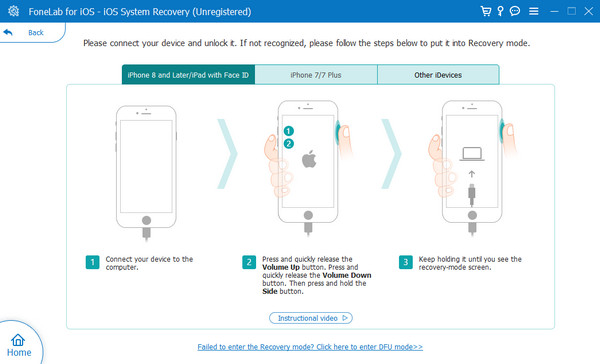
FoneLab umożliwia naprawę iPhone'a / iPada / iPoda z trybu DFU, trybu odzyskiwania, logo Apple, trybu słuchawek itp. Do stanu normalnego bez utraty danych.
- Napraw wyłączone problemy z systemem iOS.
- Wyodrębnij dane z wyłączonych urządzeń iOS bez utraty danych.
- Jest bezpieczny i łatwy w użyciu.
Część 3. Często zadawane pytania dotyczące dyktowania nie działającego na iPhonie
Gdzie jest dyktowanie w ustawieniach iPhone'a?
Znajdziesz go na iPhonie Ustawienia aplikację, uruchamiając ją. Następnie dotknij Ogólne przycisk po przesunięciu w dół. Na następnym ekranie wybierz przycisk Klawiatura. Zlokalizuj dyktando sekcji i dotknij Włącz dyktowanie suwak. Upewnij się, że ikona pozostaje zielona. Oznacza to tylko, że pomyślnie go włączyłeś.
Czy dyktowanie na iPhonie jest bezpieczne?
Tak. Funkcja dyktowania w iPhonie jest w stu procentach bezpieczna. Powodem jest to, że fragmenty informacji z tekstu, który go używa, nie zostaną zachowane na Twoim iPhonie. Jest to domyślne ustawienie oferowane przez Apple, które zapewnia poufność i bezpieczeństwo Twoich informacji.
Podsumowując, niedziałające dyktando na iPhonie można naprawić za pomocą sprawdzonych i przetestowanych metod opisanych w tym poście. Zawiera wiodące narzędzie innej firmy, które może naprawić wspomniany problem kilkoma kliknięciami. Oprogramowanie nazywa się Odzyskiwanie systemu FoneLab iOS. Czy chcesz skorzystać z narzędzia? Pobierz teraz! Ponadto, jeśli masz więcej pytań, zostaw je w sekcji komentarzy poniżej. Z całego serca na nie odpowiemy. Dziękuję!
FoneLab umożliwia naprawę iPhone'a / iPada / iPoda z trybu DFU, trybu odzyskiwania, logo Apple, trybu słuchawek itp. Do stanu normalnego bez utraty danych.
- Napraw wyłączone problemy z systemem iOS.
- Wyodrębnij dane z wyłączonych urządzeń iOS bez utraty danych.
- Jest bezpieczny i łatwy w użyciu.
